
Mail: Snel naar het begin van de inbox springen
Onder iOS is het mogelijk om snel naar het begin van een webpagina of lijst te springen door simpelweg op de statusbalk bovenin in het venster te tappen. Een erg handige functie die je heel veel scrol... lees verder ▸
Onder iOS is het mogelijk om snel naar het begin van een webpagina of lijst te springen door simpelweg op de statusbalk bovenin in het venster te tappen. Een erg handige functie die je heel veel scroll bewegen kan besparen. Mac OS X heeft de mogelijk om behulp van de van FN + pijltoets links naar het begin van een kolom/document te springen. Door deze toetscombinatie in Mail te combineren met cmd⌘+ 1 kun je snel switchen naar het begin van de inbox, ongeacht welke map op dat moment geopend is. Met behulp van een klein stukje Applescript en de Automator applicatie kunnen we de bovenstaande toetscombinaties achter elkaar uitvoeren en hieraan een eigen toetscombinatie toekennen. Dit kan ontzettend handig zijn als je veel e-mails ontvangt. lees verder ▸
Applescript: Karakters, woorden en paragrafen tellen
Het kan wel eens handig zijn om te weten uit hoeveel karakters, woorden en/of paragrafen een stuk tekst bestaat. Standaard is er in Mac OS X geen functie aanwezig die dit overzicht voor je kan generer... lees verder ▸
Het kan wel eens handig zijn om te weten uit hoeveel karakters, woorden en/of paragrafen een stuk tekst bestaat. Standaard is er in Mac OS X geen functie aanwezig die dit overzicht voor je kan genereren. Gelukkig hebben we onder Mac OS X de beschikking over Applescript en Automator, twee zeer krachtige tools waarmee je dergelijke functionaliteit heel eenvoudig zelf kunt toevoegen. Je gebruikt Applescript voor het tellen en Automator om het script door middel van het voorzieningenmenu of het context-menu te kunnen activeren. Start Automator vanuit de map Programma’s en selecteer als type document voor de optie ‘Voorziening’. Klik hierna in de linkerkolom op Hulpprogramma’s en sleep de actie ‘Voor AppleScript uit’ in de takenreeks. Kopieer hierna het onderstaande script in de toegevoegde taak. lees verder ▸
Verborgen bestanden in- en uitschakelen met behulp van Automator
Er zijn in de Mac App Store en daarbuiten een groot aantal (betaalde) tooltjes beschikbaar waarmee je de weergave van verborgen bestanden in Finder kunt activeren. Eigenlijk is het downloaden van e... lees verder ▸
Er zijn in de Mac App Store en daarbuiten een groot aantal (betaalde) tooltjes beschikbaar waarmee je de weergave van verborgen bestanden in Finder kunt activeren. Eigenlijk is het downloaden van een dergelijke tool eigenlijk onzin omdat je de functionaliteit heel eenvoudig zelf kunt toevoegen aan de Finder. Hiervoor heb je het standaard in Mac OS X aanwezige Automator nodig en een klein stukje Applescript. lees verder ▸
Foto’s converteren met behulp van Automator
Op het moment dat je vaak dezelfde acties moet uitvoeren op je Mac dan is het in veel gevallen verstandig om eens naar Automator te kijken. Automator is namelijk ontzettend krachtig en deze kan je vaa... lees verder ▸
Op het moment dat je vaak dezelfde acties moet uitvoeren op je Mac dan is het in veel gevallen verstandig om eens naar Automator te kijken. Automator is namelijk ontzettend krachtig en deze kan je vaak en hoop handmatig werk besparen door acties/taken te automatiseren. Wanneer je bijvoorbeeld een groot aantal foto’s in iPhoto wilt converteren van kleur naar grijstinten en daarbij het resultaat wilt bewaren in het TIFF formaat dan gaat je dat veel tijd en handelingen kosten in iPhoto. Automator beschikt over een aantal standaard acties voor het aanpassen van afbeeldingen die een dergelijk taak binnen enkele seconden kan uitvoeren. lees verder ▸
Automator: Tekst uit een PDF bestand halen
Het kan soms wel eens voorkomen dat je de tekst uit een PDF bestand in een ander tekstdocument wilt gebruiken. Wanneer je hiervoor kopiëren en plakken gebruikt dan zal je merken dat stukken tekst ont... lees verder ▸
Het kan soms wel eens voorkomen dat je de tekst uit een PDF bestand in een ander tekstdocument wilt gebruiken. Wanneer je hiervoor kopiëren en plakken gebruikt dan zal je merken dat stukken tekst ontbreken of de tekst door elkaar staat. Met behulp van Automator en de 'extraheer'-functie is het mogelijk om de complete tekst uit een PDF bestand te halen, waarna je de tekst weer kunt bewerken in een andere willekeurige applicatie. Volg hiervoor de onderstaande stappen: lees verder ▸
Automator: Het bestandstype en grootte van afbeeldingen aanpassen
Voor het uitvoeren van herhalende taken kun je onder Mac OS X een beroep doen op Automator. Het grote voordeel hiervan is dat het je een hoop tijd kan besparen omdat het veel handmatig werk bespaart. ... lees verder ▸
Voor het uitvoeren van herhalende taken kun je onder Mac OS X een beroep doen op Automator. Het grote voordeel hiervan is dat het je een hoop tijd kan besparen omdat het veel handmatig werk bespaart. Wanneer je een bijvoorbeeld een (groot) aantal bestanden bezit in een bepaald bestandstype en deze wilt omzetten naar een ander bestandstype dan kan Automator je hierbij helpen. Het is zelfs mogelijk om ook gelijk de afmeting van de afbeeldingen aan te passen.lees verder ▸
iCal: Eenvoudig taken (herinneringen) toevoegen
Voor Mac OS X zijn verschillende (gratis) applicaties beschikbaar waarmee je je taken kunt regelen. Het is echter is ook mogelijk om hiervoor het standaard in Mac OS X aanwezige iCal voor te gebruiken... lees verder ▸
Voor Mac OS X zijn verschillende (gratis) applicaties beschikbaar waarmee je je taken kunt regelen. Het is echter is ook mogelijk om hiervoor het standaard in Mac OS X aanwezige iCal voor te gebruiken. Met behulp van het onderstaande Automator script kun je extra functionaliteit toevoegen aan iCal. De een bepaald stuk tekst te selecteren in een willekeurige applicatie kun je met dit script direct een nieuwe taak (herinnering) aanmaken in iCal en natuurlijk kun je daar ook een zelf gekozen toetscombinatie voor gebruiken. lees verder ▸
Automator: Een eigen leeslijst voorziening aanmaken
In Mac OS X Lion heb je mogelijk om gebruik te maken van de leeslijst, een handige functie waarmee je urls kunt toevoegen aan een lijst om ze op een later tijdstip nog te bekijken. Je kunt urls on... lees verder ▸
In Mac OS X Lion heb je mogelijk om gebruik te maken van de leeslijst, een handige functie waarmee je urls kunt toevoegen aan een lijst om ze op een later tijdstip nog te bekijken. Je kunt urls onder andere toevoegen met de leeslijst knop in de menubalk van Safari en met behulp van het context menu in Mac OS X. Selecteer in een willekeurige applicatie de url die je wilt toevoegen en klik hierop met de secundaire muisknop. Onder de voorzieningen zie je de optie 'Voeg toe aan leeslijst'. Een klein probleem van de context-menu optie is dat niet alle urls worden geaccepteerd. Wanneer een url niet vooraf worden gegaan door http:// kan het voorkomen dat de url niet aan de leeslijst wordt toegevoegd. Dit 'probleem' kan zich ook voordoen wanneer je verkorte urls wilt toevoegen. lees verder ▸
OS X Lion: Het mail icon laten bouncen
In de voorgaande versies van Mac OS X ging het Mail icon stuiteren bij nieuw ontvangen e-mail. Hierdoor was het duidelijker te zien dat je een nieuw mail bericht had ontvangen, helaas heeft Apple deze... lees verder ▸
In de voorgaande versies van Mac OS X ging het Mail icon stuiteren bij nieuw ontvangen e-mail. Hierdoor was het duidelijker te zien dat je een nieuw mail bericht had ontvangen, helaas heeft Apple deze functie vaarwel gezegd in OS X Lion. Veel gebruikers zullen deze functie missen in OS X Lion omdat je nu alleen een nummer-badge te zien krijgt en een notificatie geluid. Met behulp van Automator is het mogelijk om het bouncen onder Mac OS X Lion terug te krijgen. 1. Open Automator en kies in het overzicht voor 'Voorziening'. 2. Selecteer bovenin het takenreeks venster bij Voorziening: ontvangt 'Geen invoer' in 'Mail'. lees verder ▸
iCal: Automatisch je planning per e-mail versturen
Mocht je een druk bezette agenda hebben en andere mensen op de hoogte willen brengen van je activiteiten dan is dat mogelijk met behulp van Automator. Met behulp van een aantal Automator acties is het... lees verder ▸
Mocht je een druk bezette agenda hebben en andere mensen op de hoogte willen brengen van je activiteiten dan is dat mogelijk met behulp van Automator. Met behulp van een aantal Automator acties is het namelijk mogelijk om automatisch een overzicht van je ingeplande afspraken door te mailen naar contactpersonen. Dit kan handig voor je persoonlijke afspraken, maar ook als je een rooster of een planning heb gemaakt in iCal. Start Automator en kies als document type: 'iCal herinnering'. Selecteer in de linkerkolom op 'Agenda'. Sleep de actie 'Zoek iCal activiteiten' in de takenreeks, selecteer bij 'Zoek' de optie 'agenda's' de naam van de actie zal nu wijzigen in 'Zoek iCal-agenda's'. Type achter Titel ▸ bevat de naam van de kalender waarvan je de inhoud wilt doormailen, bijvoorbeeld: 'Werk'. lees verder ▸
OS X Lion: Het geluidsvolume in kleinere stappen aanpassen
In de voorgaande versies van Mac OS X was het mogelijk met de toetscombinatie Shift⇧ + option⌥ het geluidsvolume in stappen van 2% aan te passen. In Mac OS X Lion is dit niet meer mogelijk en kun ... lees verder ▸
In de voorgaande versies van Mac OS X was het mogelijk met de toetscombinatie Shift⇧ + option⌥ het geluidsvolume in stappen van 2% aan te passen. In Mac OS X Lion is dit niet meer mogelijk en kun je alleen nog maar de standaard 8% stappen uitvoeren met de volume-knoppen. Op het Apple support forum zijn tientallen topics terug te vinden waarin Lion gebruikers aan Apple vragen deze functionaliteit terug te brengen in Mac OS X Lion. Naar verwachting zal dit dan ook in een toekomstige update gebeuren. In de tussentijd is het met behulp van twee kleine Automator scripts mogelijk om het geluidsvolume aan te passen in stappen van 2%. Door het Automator script op te slaan als 'voorziening' kunnen we zelfs toetscombinaties gebruiken om de scripts te activeren. We gaan twee Automator scripts maken één voor harder en één voor zachter. lees verder ▸
OS X Lion: Een document met behulp van automator converteren naar een ePub (ebook)
Op de iPad (en iPhone) maakt de iBook applicatie gebruik van het ePub formaat voor het kunnen lezen van boeken. In Mac OS X Lion heb je de beschikking over een Automator actie waarmee je RTF tekst kun... lees verder ▸
Op de iPad (en iPhone) maakt de iBook applicatie gebruik van het ePub formaat voor het kunnen lezen van boeken. In Mac OS X Lion heb je de beschikking over een Automator actie waarmee je RTF tekst kunt converteren naar het ePub formaat. Wanneer je een document in RTF formaat hebt dan kun hiervan een ebook maken. RTF is het bestandformaat dat onder andere door Teksteditor wordt gebruikt. Let op! het RTFD formaat wordt niet ondersteunt door de Automator action. Om je eerste eigen ebook te maken plaats je de gewenste tekst in Teksteditor en bewaar je deze in het RTF formaat. Hierna gaan we eenmalig een Finder voorziening maken met behulp van Automator. lees verder ▸
OS X Lion: Eenvoudig een WebApp maken met Automator
De coolste Mac OS X applicatie is en blijft voor mij Automator! Een geweldige tool die helaas te weinig wordt gebruikt door Mac OS X gebruikers. Gelukkig heeft In Mac OS X Lion heeft ook Automator een... lees verder ▸
De coolste Mac OS X applicatie is en blijft voor mij Automator! Een geweldige tool die helaas te weinig wordt gebruikt door Mac OS X gebruikers. Gelukkig heeft In Mac OS X Lion heeft ook Automator een aantal verbeteringen gekregen, één daarvan is de mogelijkheid om een WebApp te maken van je favoriete website. Een webapp is mini applicatie die in de meeste gevallen de mobiele interface van een website laat zien. Het is dus niet meer nodig om een dergelijke app voor enkele euro's te kopen in de Mac App Store, met een paar simpele klikken in Automator maak je ze nu gewoon zelf! lees verder ▸
Draadloos documenten printen met Dropbox en Automator
Wanneer je gebruik maakt van de clouddienst Dropbox in combinatie met de mobiele client voor iPhone, iPad, Android, BlackBerry, Nokia of Palm dan kun je deze gebruiken voor het 'draadloos' printen van... lees verder ▸
Wanneer je gebruik maakt van de clouddienst Dropbox in combinatie met de mobiele client voor iPhone, iPad, Android, BlackBerry, Nokia of Palm dan kun je deze gebruiken voor het 'draadloos' printen van documenten. Het is namelijk mogelijk met Automator om documenten die in een specifieke map worden geplaatst automatisch uit te printen. Belangrijk is wel dat er op de Mac een applicatie aanwezig is die het document dat is geupload kan uitprinten. Wanneer je bijvoorbeeld een MS Word document upload, dan moet er op je Mac een applicatie aanwezig die deze bestanden kan openen en printen. 1. Maak in de root van Dropbox twee nieuwe mappen aan met de naam 'Print' en 'Uitgeprint'. lees verder ▸
Automator: PDF bestanden comprimeren en e-mailen
Met behulp van de standaard Mac OS X Voorvertoning applicatie is het mogelijk om PDF Bestanden te verkleinen door gebruik te maken van de ‘Quartz’ filter optie (zie: PDF bestanden verkleinen). Met... lees verder ▸
Met behulp van de standaard Mac OS X Voorvertoning applicatie is het mogelijk om PDF Bestanden te verkleinen door gebruik te maken van de ‘Quartz’ filter optie (zie: PDF bestanden verkleinen). Met behulp van Automator is het mogelijk om dit proces te automatiseren en hierna het PDF bestand direct als een bijlage toe te voegen aan een nieuw e-mail bericht. Met Automator gaan we een 'standalone' applicatie maken waarop we een PDF bestand kunnen slepen, hierna deze wordt gecomprimeerd en als bijlage toegevoegd aan een nieuwe e-mail. Volg hiervoor de onderstaande stappen in Automator: lees verder ▸
Junecloud Automator Actions 2.5
De ontwikkelaars van Junecloud hebben een aantal hele handige Automator actions (taken) beschikbaar gesteld waarvan enkele zeer handig kunnen zijn voor zowel webdesigners als de ‘gewone’ Mac gebru... lees verder ▸
De ontwikkelaars van Junecloud hebben een aantal hele handige Automator actions (taken) beschikbaar gesteld waarvan enkele zeer handig kunnen zijn voor zowel webdesigners als de ‘gewone’ Mac gebruiker. De actions kunnen individueel worden toegevoegd aan Automator waardoor deze te combineren zijn met alle overige actions. Er worden ook services (voorzieningen) meegeleverd waardoor de scripts met behulp van control + klik (of rechtermuisknop) benaderbaar zijn vanuit het contextmenu in OS X Finder. Een korte beschrijving van de Automator actions: lees verder ▸











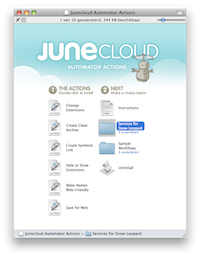

![afb: Ajax Systems alarmsysteem [Review]](https://i0.wp.com/www.appletips.nl/wp-content/uploads/2020/01/ajax-alarm-ipad-banner.jpg?ssl=1&h118&w=300&zoom=2)






